
Ci sono diversi fattori che possono condizionare il velocità di navigazione in un ambiente Android: La gestione della potenza del processore, la calibrazione della CPU e della GPU, così come le prestazioni della RAM, mantengono un ottimo rapporto con la risposta del team quando si tratta di spostarsi sul desktop e nei diversi menu , qualunque sia la nostra versione del sistema. D'altra parte, il personalizzazione Influenza anche, ci sono strati più o meno veloci nelle mani dell'utente.
Indipendentemente da tutto ciò, utilizzando un semplice trucco nativo incorporato in ogni dispositivo Android, possiamo sbloccare alcuni dei velocità che il sistema racchiude, privilegiando l'interazione con l'utente, e il fatto che esegua i nostri ordini nel più breve tempo possibile, per oltre a effetti e animazioni. Qualche settimana fa, però, ti abbiamo parlato di diverse possibilità per pulire il tuo computer nel caso in cui ti accorgi che sta rallentando a causa di un inutile accumulo di dati. Puoi dare un'occhiata qui se pensi che sia quello il problema.
Attiva le opzioni di sviluppo
Tutti i dispositivi Android hanno una sezione nascosto all'interno del menu delle impostazioni che può essere facilmente sbloccato. Entriamo semplicemente in quel menu, scendiamo quasi alla fine e lì troveremo una sezione chiamata "Informazioni sul tablet" (o "Informazioni sul telefono" o "Informazioni"; può variare a seconda del produttore dell'apparecchiatura).
Dobbiamo entrare in quella sezione e cercare un numero di compilation. Nel caso di dispositivi con Stock Android è molto visibile, come vedrai nello screenshot qui sotto, mentre ad esempio sul mio telefono, un HTC One M8 dovevo andare su Informazioni> Informazioni sul software> Altro, per trovare quel codice.
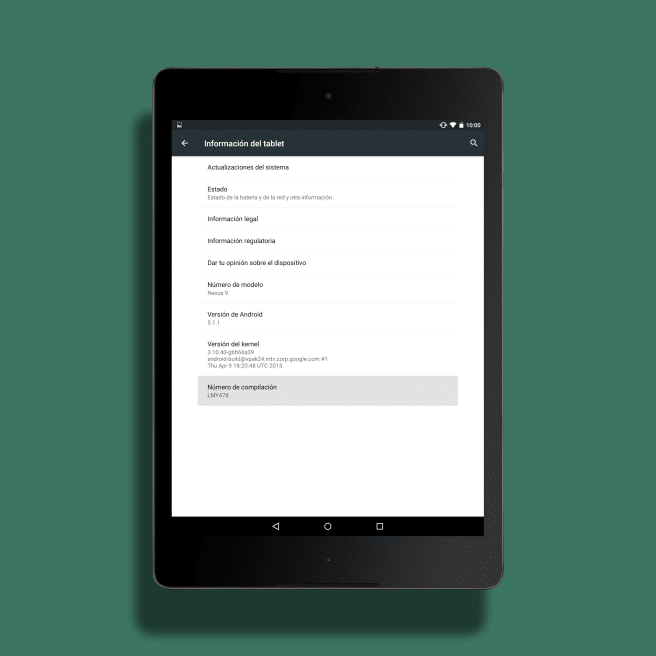
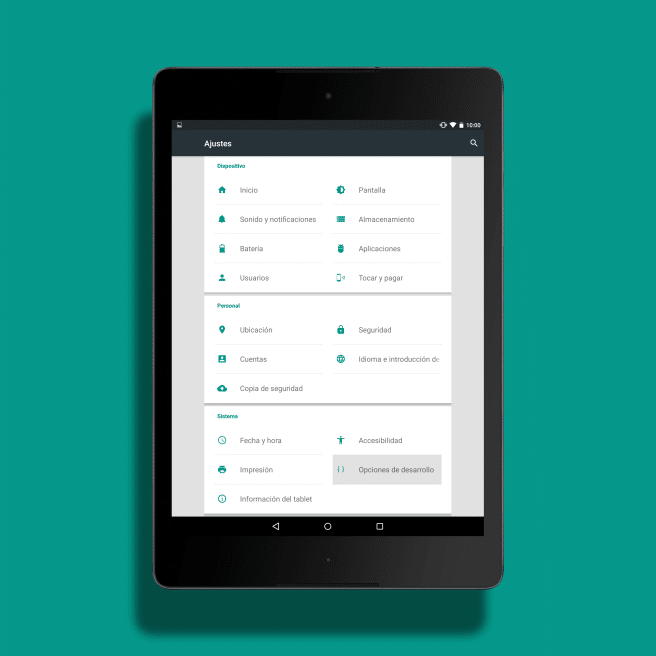
Una volta che lo abbiamo, dobbiamo premere, ripetutamente, sette volte sul numero e riceveremo un avviso di avviso che abbiamo sbloccato il opzioni sviluppatore.
Modifica opzioni di sviluppo
Appena sopra "Informazioni tablet" nel menu delle impostazioni vedremo una nuova sezione chiamata opzioni di sviluppo. Dobbiamo essere cauti con ogni movimento che facciamo in detto pannello, perché giocheremo aspetti elementari del comportamento del nostro smartphone o tabletPertanto, se non sei sicuro di ciò che stai facendo, ti consigliamo di lasciare tutto il resto così com'è all'inizio.
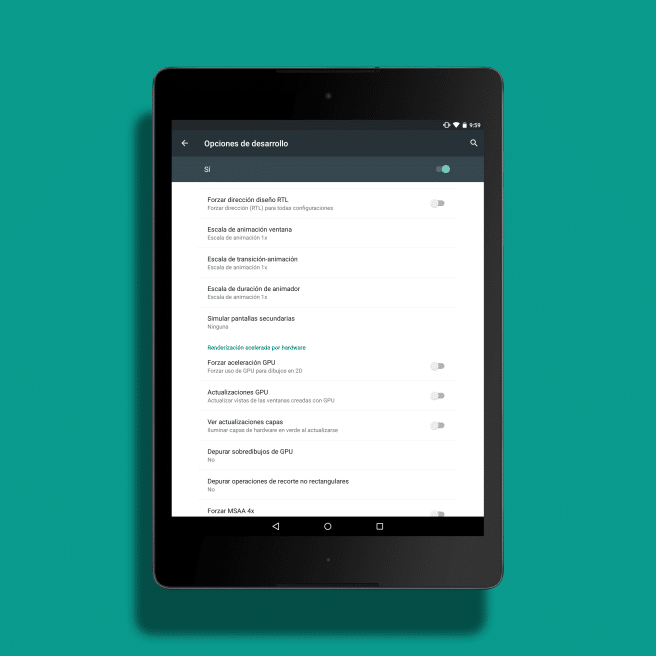
Quello che segue è trovare tre opzioni specifiche, che appariranno in una riga: 'Scala animazione finestra', 'Scala di transizione-animazione', "Scala di transizione dell'animatore". Dovremo passare tutte queste scale da 1x a 0,5x dopo aver cliccato su di esse. Una volta fatto ciò, vedremo alcune transizioni e una risposta più fluida nel nostro sistema.
Se usiamo un launcher...
Ad alcuni lanciatori piace Nova Ci danno la possibilità di apportare queste modifiche direttamente dal proprio menu.
Nell'app di configurazione Nova dobbiamo cercare la sezione 'Aspetto esteriore', inseriscilo, quindi 'Velocità di animazione' e lì scegli il grado che ti sembra appropriato: Rilassato, Predefinito (questo è lo standard utilizzato da Google), Nova, Veloce o Più veloce della luce. Con quest'ultimo, sostanzialmente non noteremo alcuna animazione, l'impostazione selezionata cercherà di ottenere, soprattutto, un risposta vertiginosa.
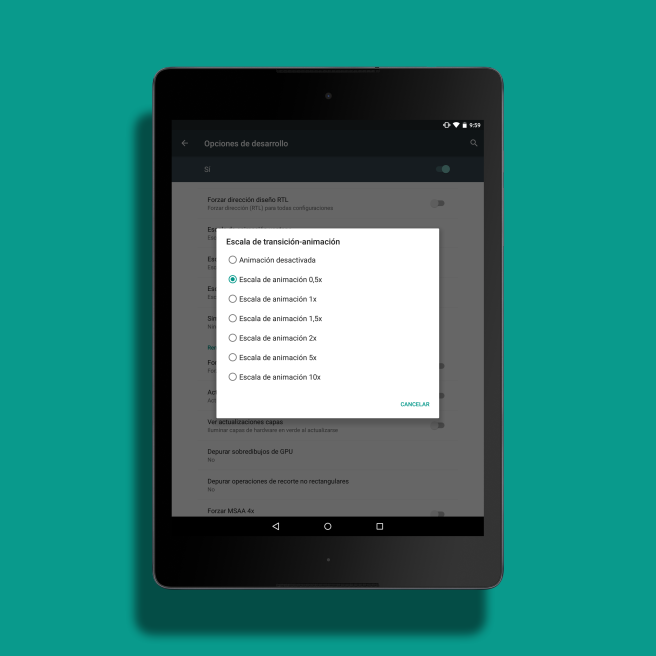
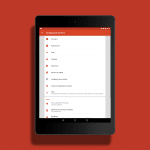
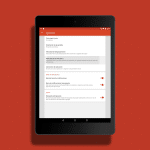
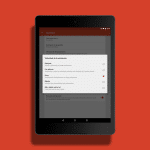
Ehm... E poi come si blocca di nuovo l'opzione sviluppatore? Su un alcatel ome touch c9?
Ok, forse avrei dovuto includerlo sopra.
Vai su menu> applicazioni> tutto (scorrendo verso destra), entri nell'app delle impostazioni e devi cercare qualcosa come "cancella dati". premi e così sarà nascosto di nuovo 🙂
un saluto!!
Ok grazie, è quella curiosità che ha ucciso il gatto, lo sai eheh
Ho visto che sto giocando
Grazie. Ha funzionato per me.